【写真アプリ】Frontbackの使い方
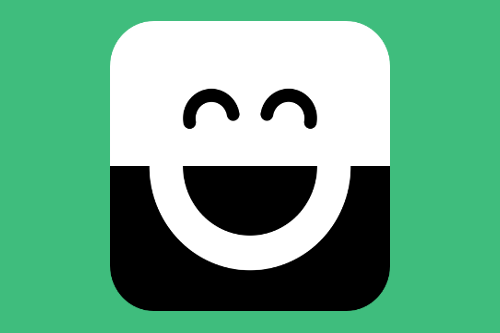
Frontback という写真アプリを昨年の11月に当ブログで紹介しました、あれから数ヶ月経ちましたが、日本でもFrontbackを使い始める方が徐々に増えつつあります。
Frontback はそこまで使い方が難しいアプリではありませんが、他の写真アプリは若干異なるため最初は慣れが必要だったりします。
Frontback をこれから始める方に向けて、Frontback の使い方について簡単に説明してみようと思います。
当ブログはAI学習禁止(無断使用禁止)です。
Frontback の使い方
Frontback (フロントバック) – Checkthis
Frontback のiPhoneアプリは上記のリンクからダウンロード出来ます。なお、まだFrontback のAndroid版は出ていないようです。
Frontback での写真撮影
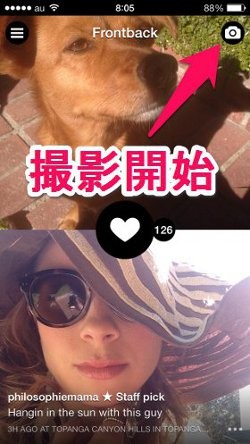
Frontback で写真撮影するには、アプリ起動後に右上のカメラボタンを押します。

写真撮影は上から順に行われます。左右スワイプでインカメラとアウトカメラを切り替えられます。
アプリ中央のカメラボタンを押すと写真が取れます。
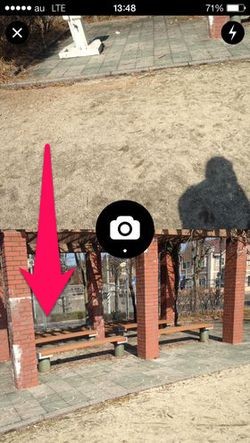
上の写真を撮ると、自動的に次は下の撮影に切り替わります。この時、上の写真をタップすると上の写真の再撮影(Retake Photo)が選べます。
下の撮影も左右スワイプで、インカメラ・アウトカメラの切り替えが出来ます。
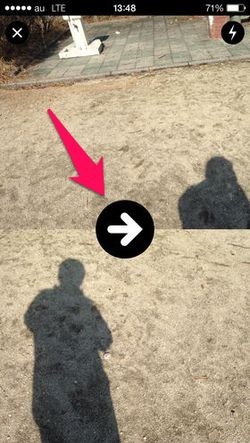
上下の写真の撮影が終了すると、中央のカメラボタンが次へ進む矢印ボタンへ変わります。
まだ再撮影したい方は撮り直したい写真をタップしましょう。
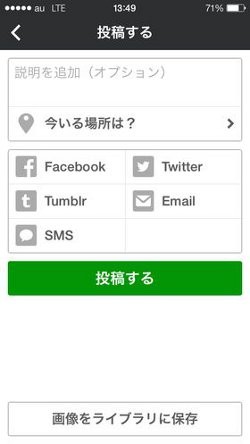
矢印ボタンを押すと、写真の投稿フォームになります。写真の説明文、同時に写真を投稿したいSNSなどを選択し、投稿しましょう。
撮った写真を保存したい場合は一番下の「画像をライブラリに保存」を押します。
「投稿する」を押せば投稿完了です。
写真を見る
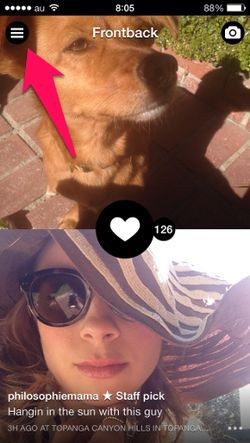
自分の投稿した写真、友だちの投稿した写真を見るには、左上のメニューボタンを押します。
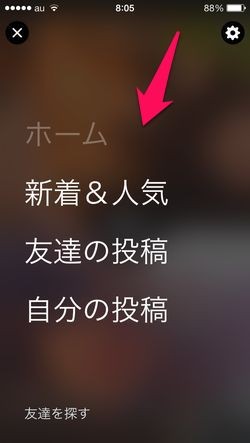
表示されたメニューから、人気の写真、友だちの投稿、自分の投稿を確認できます。
必ずしも前後を撮影しなくても良い
Frontback はiPhoneのインカメラとアウトカメラを使って前と後ろの写真を撮り、それらをつなげて共有するアプリとして有名ですが、必ずしもその使い方をしなければならない訳ではありません。
Frontback は2つの写真を同時に共有したい時に便利なアプリです。例えば、箱を開ける前と開けた後など、時間経過で2つの写真をつなげたり、物や建物の表と裏を両方写したいときにも便利に使えます。
開封前と開封後の写真

同じものを別の角度から撮った写真

Frontback で自分の顔を写したくない方は、前後の写真をつなげる以外のその他の様々な撮影方法を試してみましょう。
Frontback を使って写真を撮ろう!
Frontback はカメラロールから写真を使うことが出来ないアプリです。過去にとった写真は使えません。これは Frontback が今を共有するアプリだからです。
今あなたがいる場所や、これからしようとしていること、今いる場所とこれから行く先を写真で共有するのに Frontback は適しています。
Frontback を使って、今までの写真アプリでは出来なかった表現を試してみましょう!


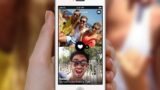


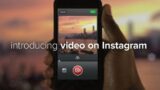



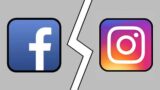
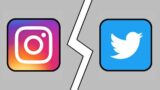
![Picasa や Google+ の写真をまるごとダウンロードする方法[追記あり] Picasa や Google+ の写真をまるごとダウンロードする方法[追記あり]](https://plus1world.com/wp-content/uploads/2013/10/picasa-google-photo-download-0012-160x90.jpg)



